これを読んでいるなら、あなたは重要な何かに遅れる。 iOS 11にはアラームのバグがあります。正式には認められていませんが、多くのフォーラムの多くの人々が、アラームの不在について不満を言っています。通常、見逃したアラームは寝過ごしたことが原因である可能性がありますが、それが何度も発生した場合は、それがあなたなのか、それとも目覚まし時計なのか、つまりiPhoneなのかと疑問に思われるようになります。アラームが鳴らないというバグは、iOS 11〜iOS 11.1を実行しているデバイスで報告されています。ここにいくつかの修正があります。
アラームが鳴らないのを修正
ただ1つ試して問題の修正を期待するのではなく、これらすべての修正を試してください。
iOSを11.2に更新
iOS 11.2がリリースされ、かなりの数のバグが修正されました。 iOS 11で鳴らないアラームはリストに含まれていませんが、他のすべてのiOS 11のバグでは、Appleが言及せずに内部で修正しただけの可能性があります。つまり、更新によって問題が解決される場合とされない場合があります。とにかく、とにかく更新してから、以下の他の解決策に従ってください。

iPhoneを再起動します
通常、デバイスを再起動することはありませんが、問題が発生しているユーザーによると、問題を解決しているように思われます。スマートフォンをシャットダウンして、もう一度電源を入れます。
アラームを削除して新しいアラームを追加
これには少し時間がかかりますが、すべて削除しますiPhoneで設定したアラームを再度追加します。アラームを削除するには、時計アプリを開いて[アラーム]タブに移動します。左上の[編集]をタップし、各アラームの横にあるマイナスボタンをタップして削除します。右上のプラスボタンをタップして、新しいアラームを追加します。
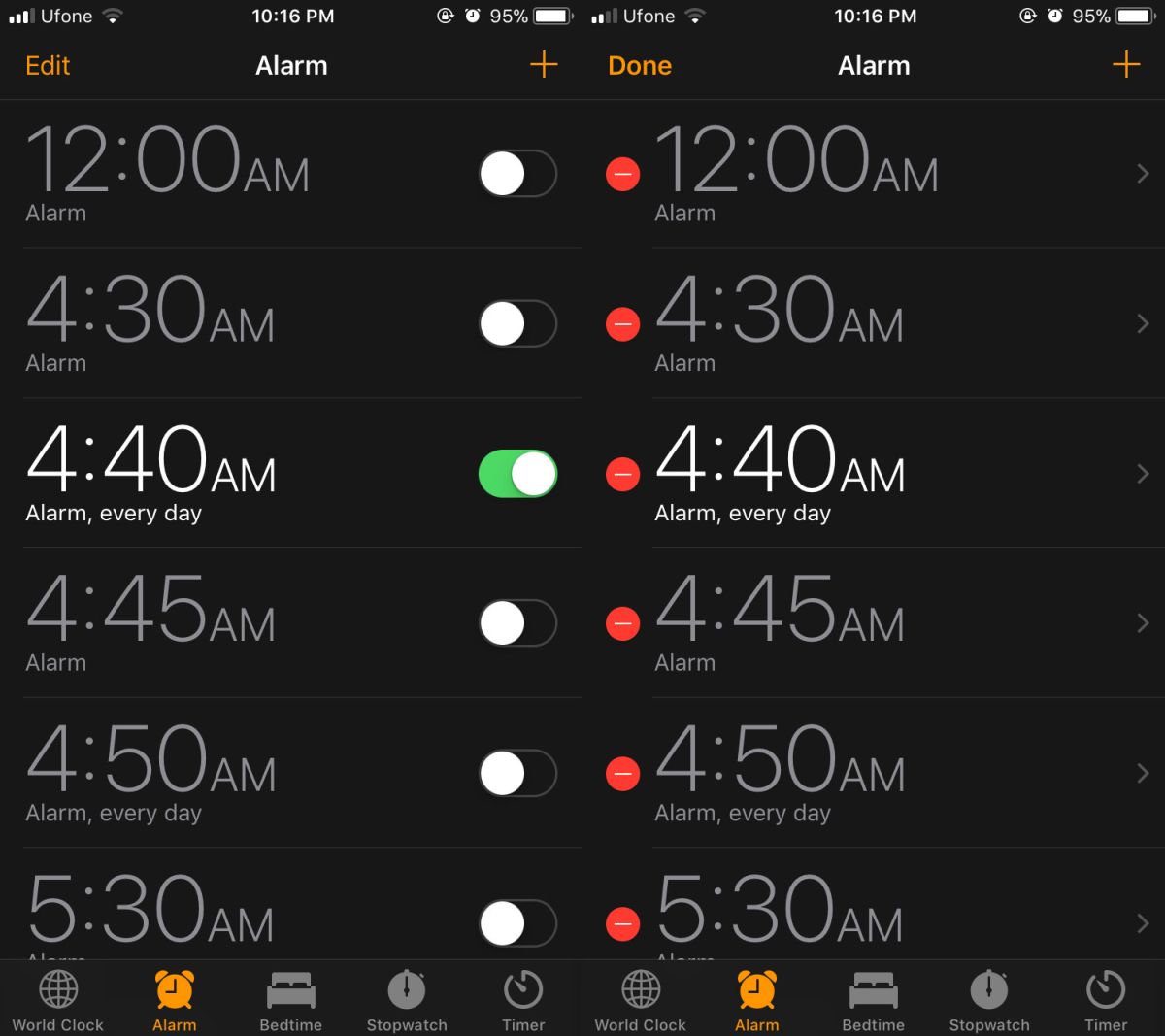
アラーム音を変更する
アラーム音を別のものに変更します。 アラームを介して実際に眠っている場合は、これも修正する必要があります。さらに重要なのは、特定のサウンドファイルが破損しているか、OSがそれを「認識」できない場合、これで問題が解決する可能性があります。ありそうに聞こえませんが、iOSにはこのようなバグがあります。悪名高い、まだ未確認のバグの1つは、カメラロールバグに写真が表示されないことです。
アラーム音を変更するには、時計アプリを開いて[アラーム]タブに移動します。左上の編集ボタンをタップしてから、音を変更したいアラームをタップします。アラーム編集画面で音をタップし、アラームの別の音を選択します。
アラームアプリを削除
アラームアプリや、次のように主張するアプリがある場合あなたがよりよく眠るのを助け、あなたの携帯電話からそれらを削除します。失いたくないデータがある場合は、アプリにバックアップオプションがあるかどうかを確認します。アプリにデータのバックアップオプションがない場合は、アプリをアンインストールする代わりにオフロードします。
アラームが鳴らない–バグ
このバグはさまざまな形で現れます。 一部のユーザーでは、アラームが鳴っていません。他の人にとって、アラームはいくつかの日に鳴りますが、他の人には鳴りません。他の場合では、特定のアラームが1つまたは2つだけ鳴らず、ランダムに鳴ります。つまり、アラームが鳴る場合と鳴らない場合があります。これが、アラームを介して眠っているのがあなたであるのか、鳴っていないのがアラームであるのかを正確に特定するのを困難にしているものです。




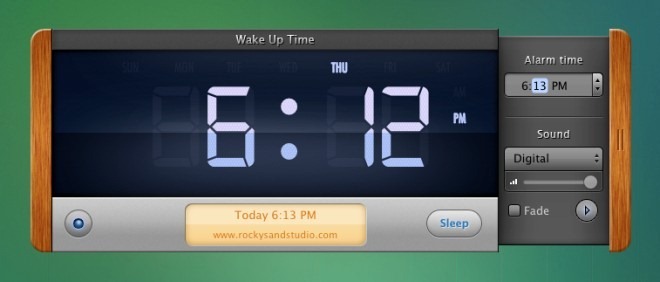





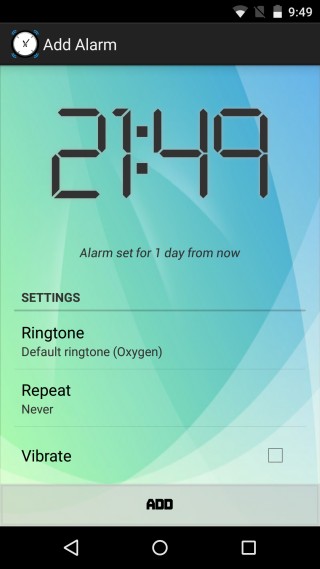

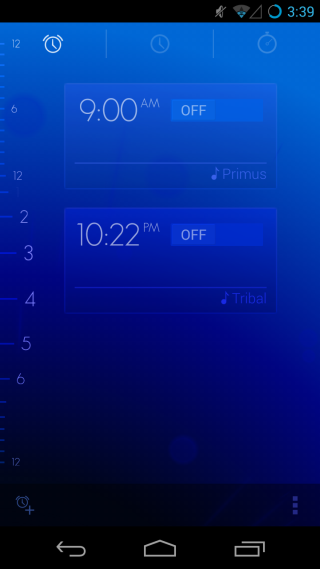
コメント